ホームページ >ウェブフロントエンド >PS チュートリアル >psの写真からウォーターマークを削除する方法
psの写真からウォーターマークを削除する方法
- 王林オリジナル
- 2020-06-01 10:35:306709ブラウズ

まず、透かしのある画像を開き、ctrl j を押してレイヤーをコピーします。
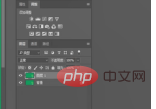
具体的な方法:
1. 修復ツールを選択して透かしを削除し、画像上の透かしを選択して、選択範囲をドラッグします。ウォーターマークに最も近い位置。同様の場所でも構いません。
2. スタンプ ツールを選択して透かしを削除することもできます。Alt キーを押しながら、透かしの位置に近い位置をクリックします。ボタンを放し、透かしの位置を塗りつぶして塗りつぶします。充填が完了しました。
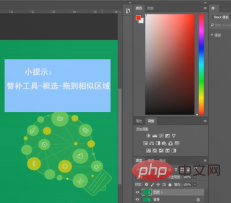
推奨チュートリアル: ps チュートリアル
以上がpsの写真からウォーターマークを削除する方法の詳細内容です。詳細については、PHP 中国語 Web サイトの他の関連記事を参照してください。
声明:
この記事の内容はネチズンが自主的に寄稿したものであり、著作権は原著者に帰属します。このサイトは、それに相当する法的責任を負いません。盗作または侵害の疑いのあるコンテンツを見つけた場合は、admin@php.cn までご連絡ください。

